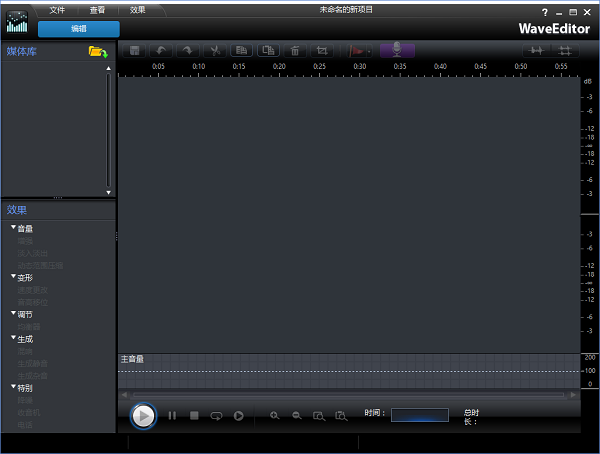Wave Editor For Mac是款针对音频文件打造的编辑处理工具。Wave Editor For
Mac正式版中包含裁剪、剪切、增强音频,或为音频添加特效等功能。并且Wave Editor For
Mac还可以让您录制、编修以及利用丰富多样的特效来制作出满意的音频文件。
Wave Editor For Mac是款针对音频文件打造的编辑处理工具。Wave Editor For
Mac正式版中包含裁剪、剪切、增强音频,或为音频添加特效等功能。并且Wave Editor For
Mac还可以让您录制、编修以及利用丰富多样的特效来制作出满意的音频文件。
{mac3}
软件介绍
WaveEditor(音乐编辑软件)是一款非常好用的Windows数字音频编辑软件。它提供强大且用户友好的编辑环境,具备音频裁剪、调整长度、调整音高、淡入淡出、插入静音、插入噪音、倒放、编辑多个频道、音量关键帧调节、降噪等功能,与基于相同ActiveX引擎的其他声音编辑器不同,WaveEditor(音乐编辑器)从头开始开发,易于使用且速度快,用户界面的设计考虑了速度,准确性和易用性,特别适合初学者使用。
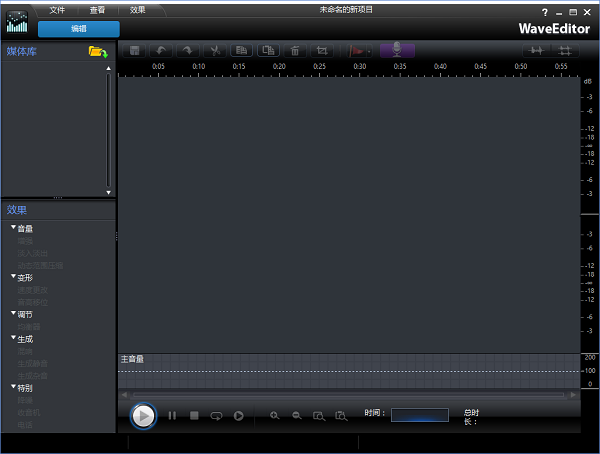
软件功能
编辑音频:在该窗口,您可执行录制、裁剪、剪切操作,并使用丰富多样的效果增强数字音频。请参阅编辑音频以了解详细信息。
混音:在该窗口,您可以将多个音轨混合为一个定制的音频文件。请参阅混合音频以了解详细信息。
创建CD:在该窗口,您可以使用媒体库中的音频创建自定义 CD。请参阅创建 CD以了解详细信息。
WaveEditor 每个窗口里的工作区都不同,但所包含的功能和区域都相同。所有三个窗口均有音频库以及处理音频或创建 CD 的编辑工具。然而,编辑音频窗口是唯一可使用效果区的窗口。
音频库中包含所有已导入、下载和录制的音频文件,效果区中包含所有可应用于音频的默认及自定义效果。
使用说明
录制音频:
利用WaveEditor,您可以录制 WAV 格式的自定义音频。录制的音频将被直接导入媒体库中,并保存到“首选项”中所选择的导出文件夹中。请参阅WaveEditor 首选项以了解详细信息。
要录制音频,请单击 按钮打开录制窗口。
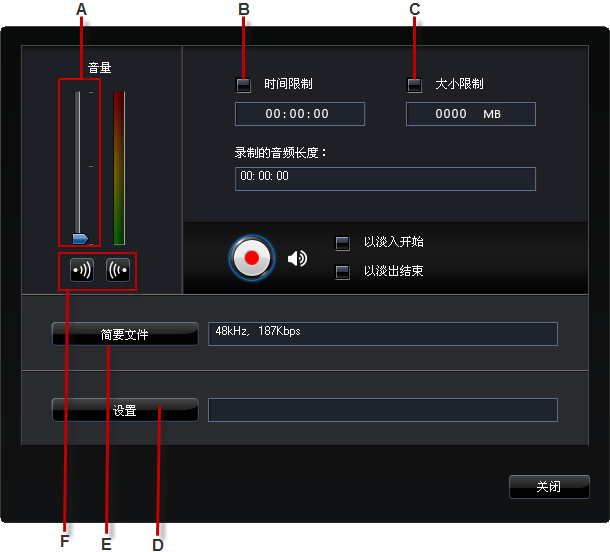
A – 录制音量控制,B – 设置时间限制,C – 设置大小限制,D – 音频设备设置,E – 音频质量设置,F – 淡入/淡出按钮
请按照以下步骤设置您的录制首选项:
使用滑块来调节录制输入音量。
选择时间限制,然后输入一个时间,录制操作在完成指定时间后将自动停止。
选择大小限制,然后输入一个值,在达到指定的文件大小后录制操作将自动停止。
选择设置以选择音频设备和输入。
选择简要文件以设置录制音频的质量。
如果想要录制的音频淡入,请选择 或以淡入开始;如果想要在结束时淡出,则选择 以淡出结束。
要开始录制音频,请单击 。单击 可停止录制,并将录制的文件保存/导入到讯连科技 WaveEditor 媒体库中。单击关闭返回主窗口。